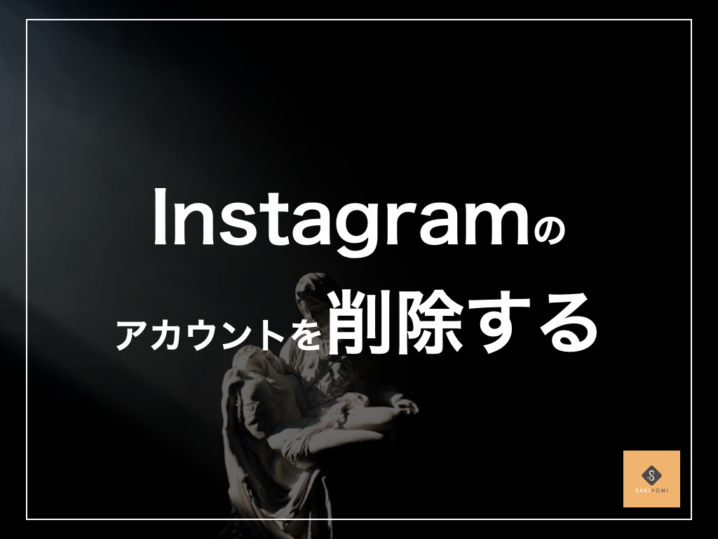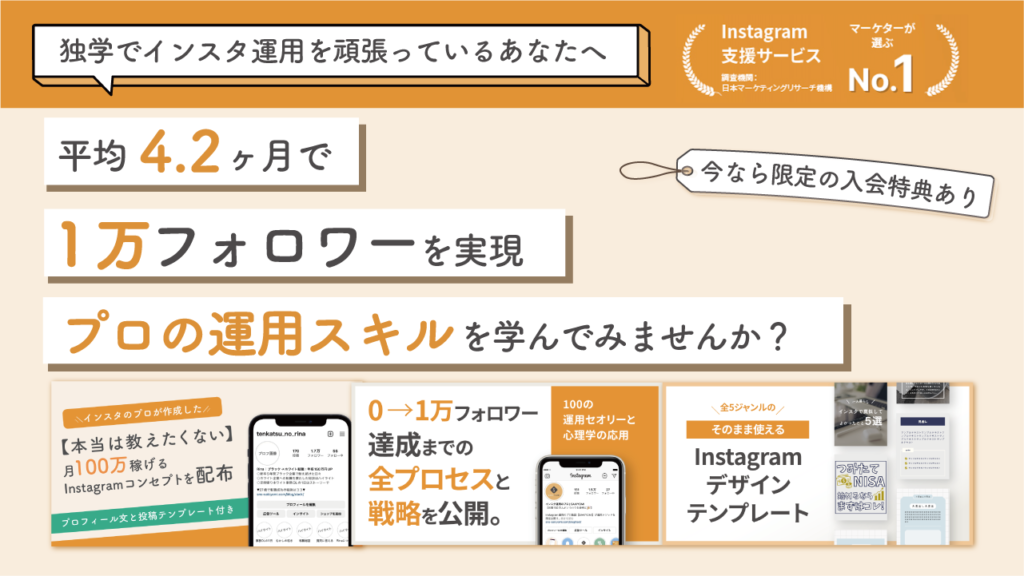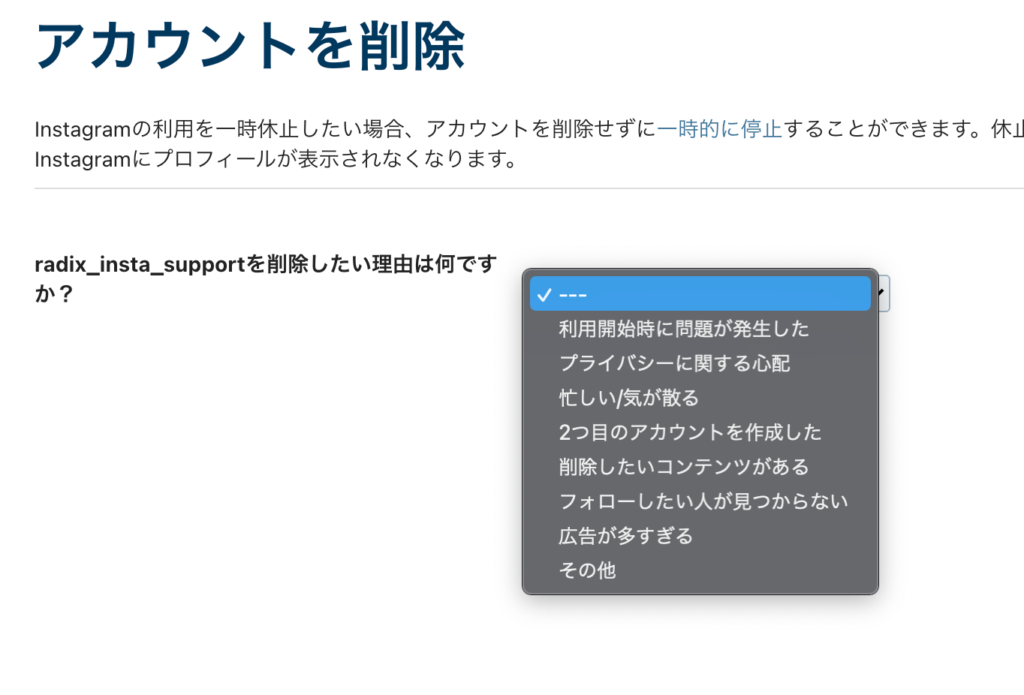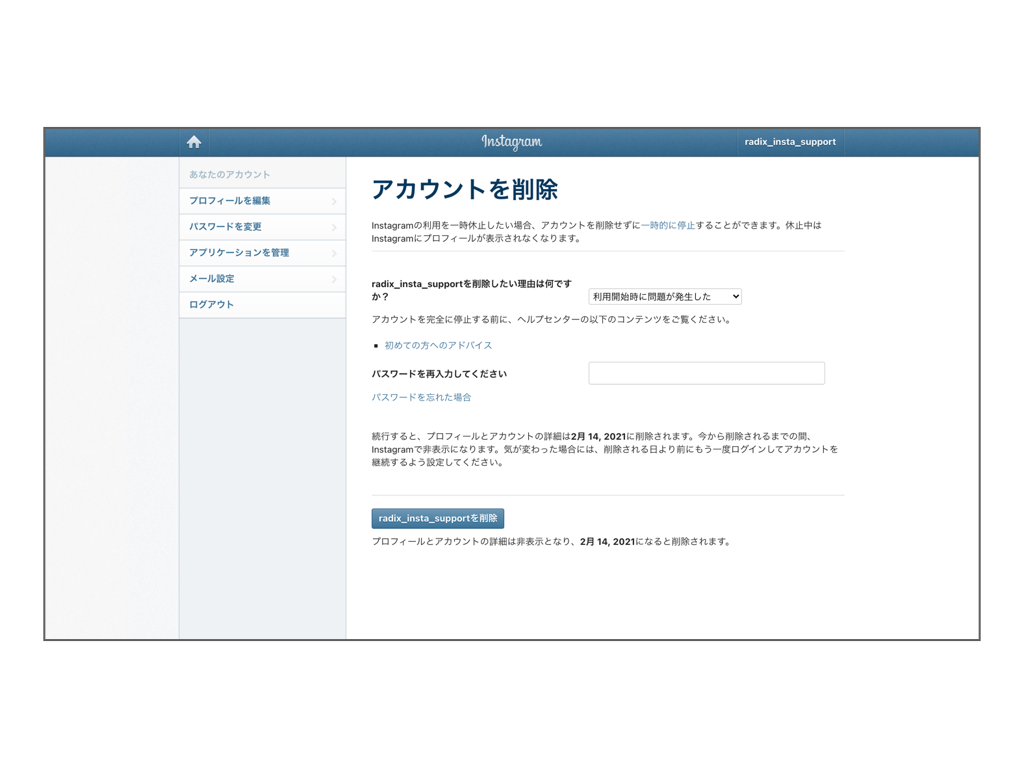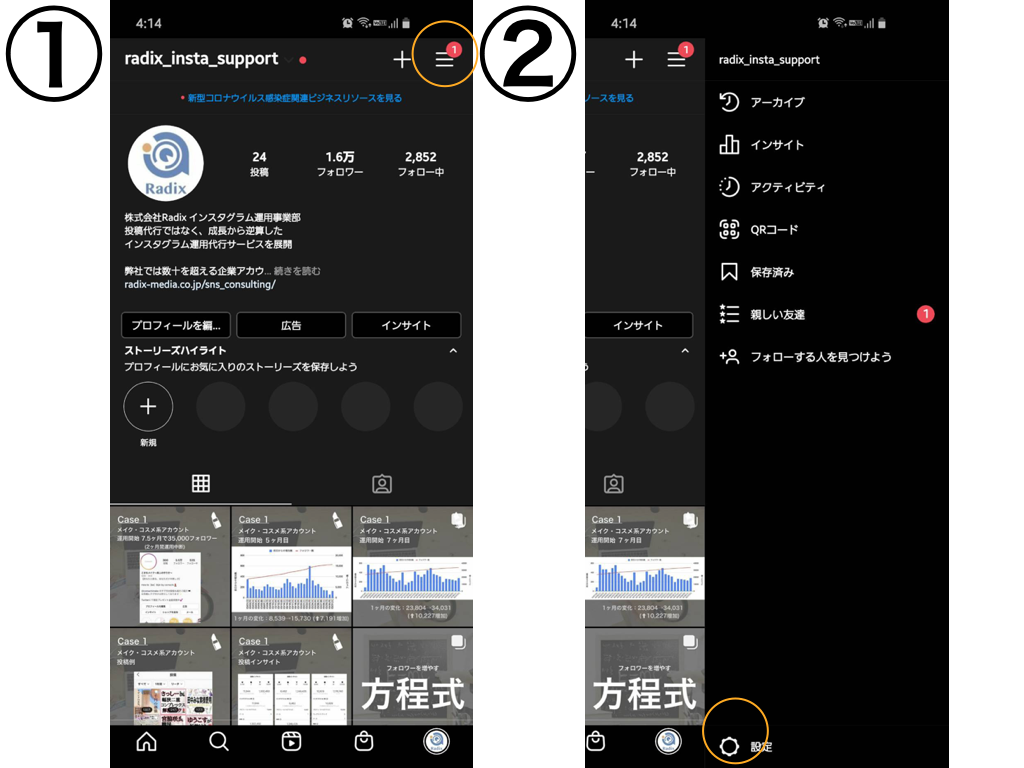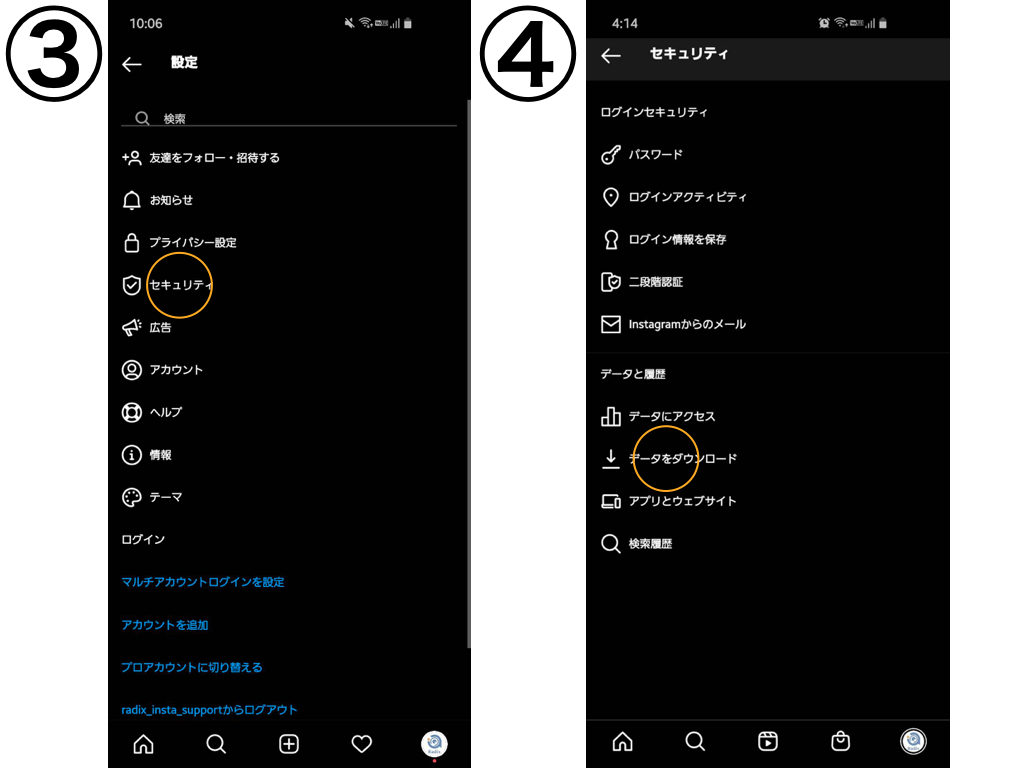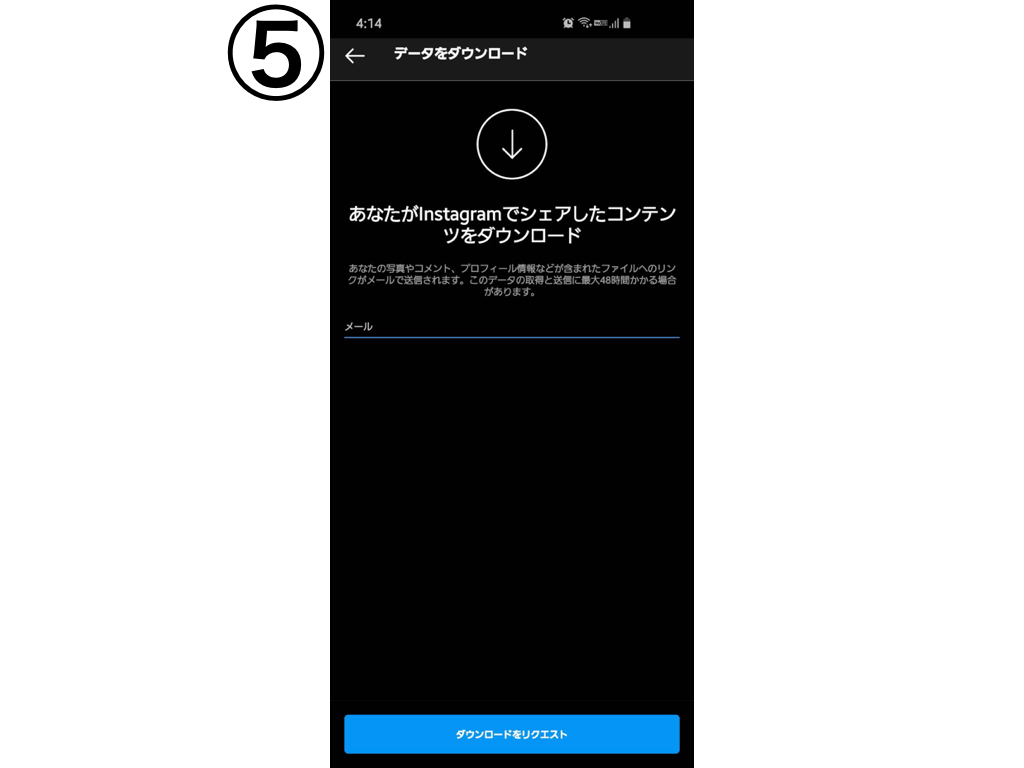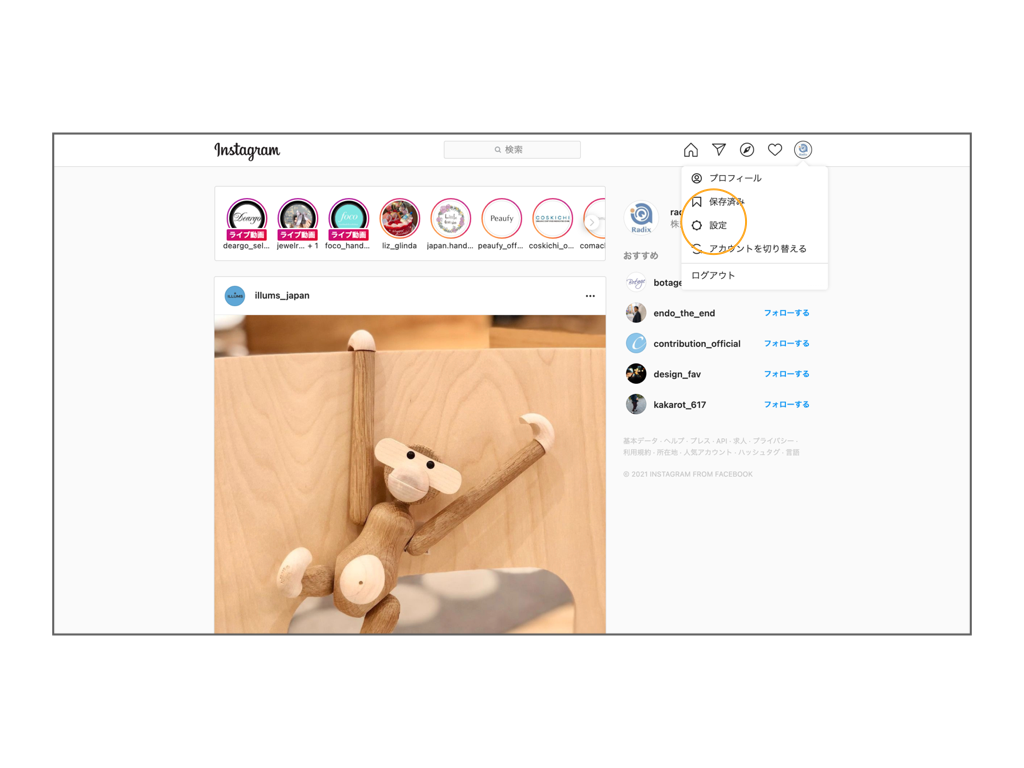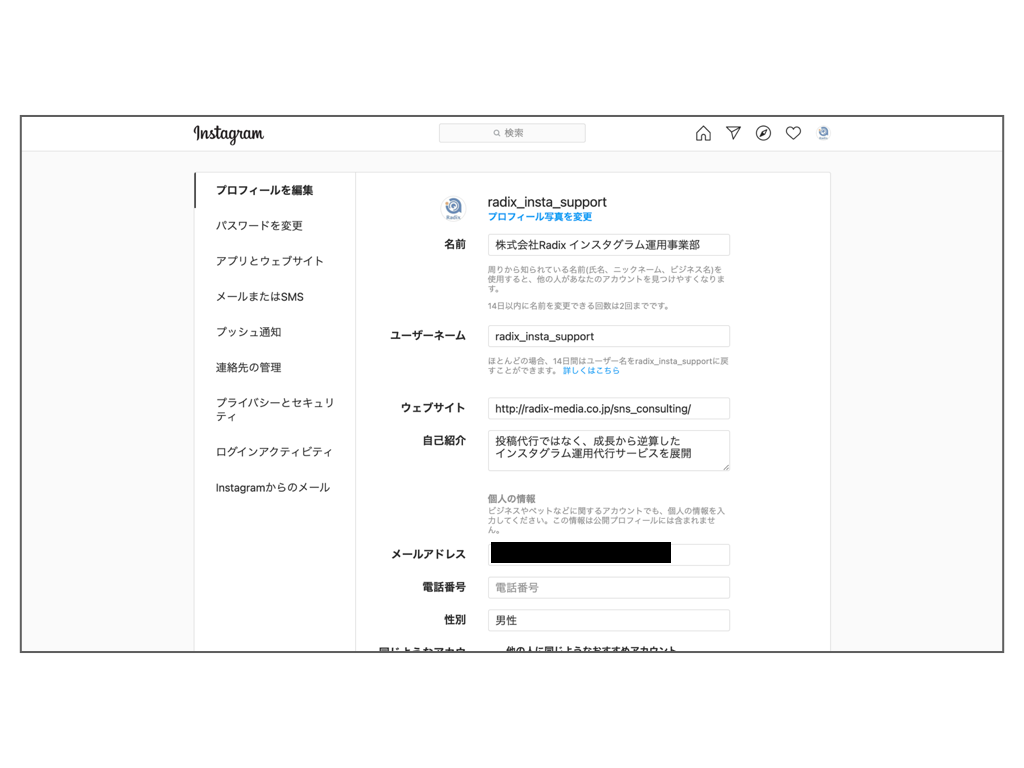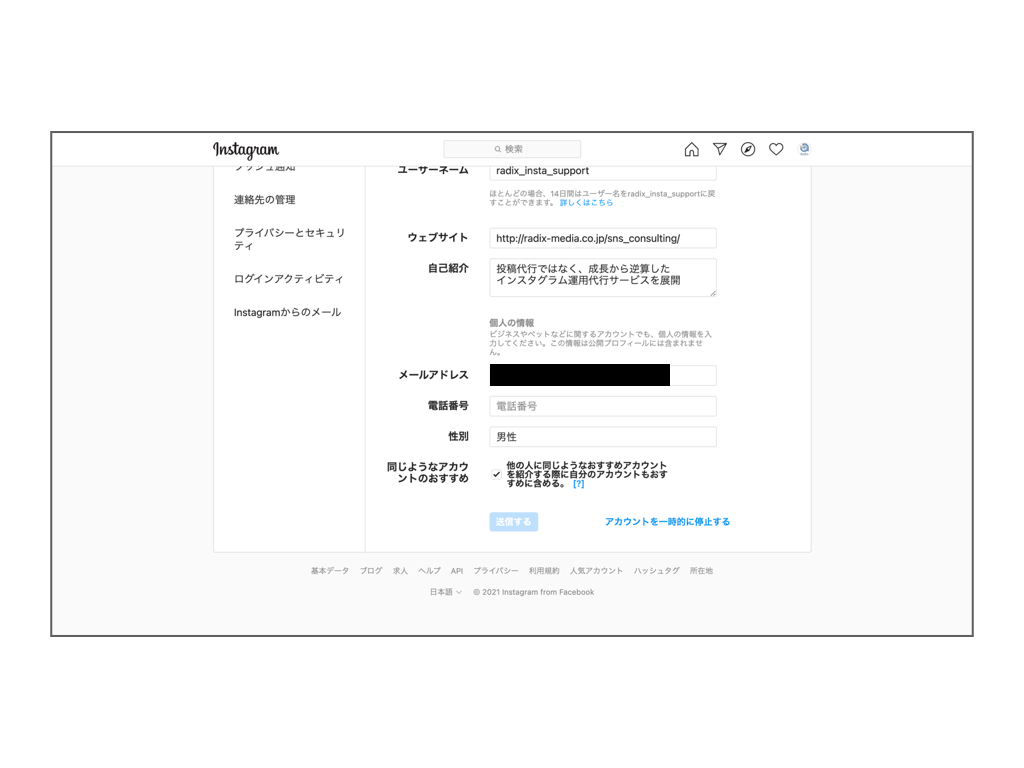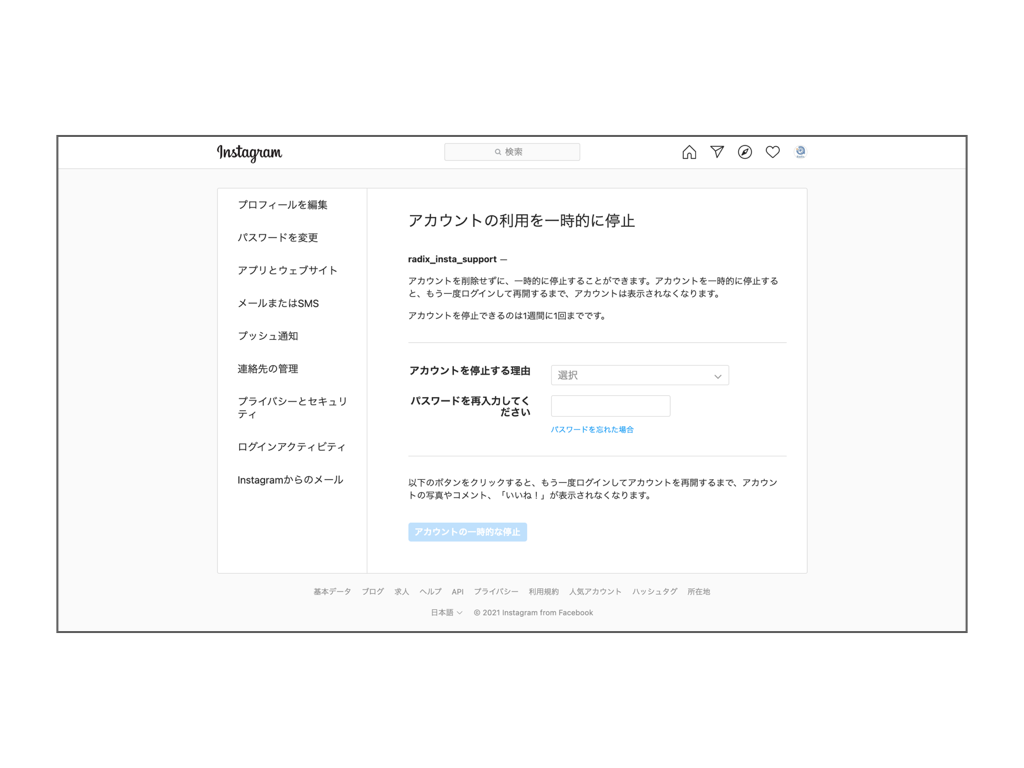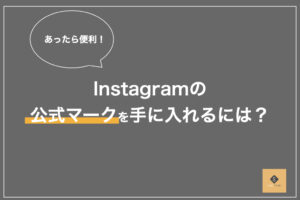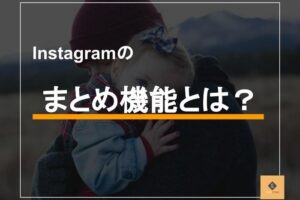Instagramのアカウントを作ったけれど、使っていないから消したいと考えている方もいるのではないでしょうか。また、不用意にアカウントを追加してしまったために、消しておきたいという方もいるでしょう。
アカウントの追加は、InstagramのWebサイトを開いたときや、アプリをインストールして初めて起動した時に、促されるままに値を設定して作成されますが、消す方法は簡単に見つかりません。
本記事では、Instagramのアカウントを消す方法と手順の解説をしています。また、アカウントを消してしまうことの影響を考え、消す前に確認しておくことも紹介しています。
Instagramのアカウントを消したいと考えている方は、本記事を参考に、アカウントを消してしまうことの影響を理解したうえで、アカウント削除を実施しましょう。
SAKIYOMI会員限定の勉強会コンテンツを無料公開中!
初心者でもプロレベルのインスタ運用が身に付く、月額1万円のSAKIYOMI会員サービス。有料会員のみ参加ができる勉強会のコンテンツや、プロのコンサル内容を公開しています!
今日から取り入れられるインスタ運用のノウハウを、ぜひチェックしてみてください!
プロの運用ノウハウを見る
Instagramのアカウントを削除する3つの理由
これからInstagramのアカウントを削除しようとしている方は、以下の3つのいずれかの状況に当てはまるのではないでしょうか。
- 時間の無駄だと感じるから
- 幸福感に影響を与えるから
- フォロワーが伸びないから
もしあなたがInstagramをビジネス目的で利用し、フォロワーが伸びないといった理由でアカウントを削除しようとしているのであれば、諦めるのはまだ早いかもしれません。
時間の無駄だと感じるから
Instagramでは、自分にカテゴライズされた魅力的な投稿が休む間もなく流れてきます。そのため一度アプリ内に入ると、なかなか抜けられず気付いたら1時間以上も閲覧していた、すべきことがあったのにInstagramに時間を取られた、といった経験をお持ちの方も多いはずです。
アプリがスマホにインストールされている限り無意識に閲覧してしまうため、いっそのこと消してしまおう、と考えてアプリを削除する方もいるでしょう。
幸福感に影響を与えるから
Instagramを見ていると、友人が恋人と旅行に行っている投稿や大勢の仲間たちと遊んでいる投稿が回ってきます。こういった投稿を見て、他人を羨むようになると誰だってInstagramから離れたくなるものです。
フォロワーが伸びないから
Instagramをビジネス目的で利用している方であれば、フォロワーが伸びないといった理由でアカウントを削除しようとしているかもしれません。しかし諦めるのはまだ早いです。
多くのアカウントが陥る運用の失敗例は以下の通りです。
- Instagramのゲームルールを把握せずに自己流の運用を行っている
- インスタ映えばかりにこだっている
- ハッシュタグの分析ばかりしている
特に陥りがちなのが自己流の運用です。例えば何かのスポーツを上達しようとすると、多くの方はまずルールを把握しようとするでしょう。そもそもルールを把握しなければ勝てませんからね。しかしInstagramの運営となると、多くの方はルールを把握せずに自己流でアカウントを運用しようとします。
まずルールを把握しなければスポーツが上達しないように、Instagramもフォロワーが伸びるルールを把握しなければアカウントを伸ばすことは難しいです。
そのフォロワーを伸ばすルールがアルゴリズムと呼ばれるもので、詳細は以下の記事で詳しく解説しています。
【最新版】公式発表のInstagramアルゴリズムをプロが解説!バズるにはホーム率と保存率がカギ!
自己流の運用のせいでフォロワーが伸びず、諦めようとしている方はまずはフォロワーを伸ばすルール(アルゴリズム)を把握してみてください。弊社SAKIYOMIはこのアルゴリズムに基づいた運用を行うことで、平均4.2ヶ月でフォロワー1万人を突破しています。
なおSAKIYOMIのノウハウを盗んでよりスピーディーにアカウントを伸ばしたいのであれば、弊社のツールを利用するのも1つの有効な手段です。月額1万円、日換算すると1日300円で月額30万円のコンサルで本来伝えているノウハウを提供しています。具体的な内容は以下のバナーをクリック!

Instagramのアカウントを消す3つの手順
ここで紹介する手順はInstagramからの退会を伴う、完全にアカウントを消す方法です。一時的に非公開にする方法と異なり、データもすべて失われるので注意が必要です。
- ブラウザから削除専用ページにアクセスする
- 「アカウントを削除」画面で退会理由を選択する
- パスワードを再入力し「アカウント名を削除」をタップする
1:ブラウザから削除専用ページにアクセスする
Instagramのアカウント削除は、アプリからは行えません。パソコンやスマホでブラウザを起動し、Instagramの削除専用ページにアクセスしましょう。
ログイン画面が表示された場合は、ログインの方法を選んでログインしておきます。ブラウザを利用している環境によっては、削除専用ページがログイン状態で開かれることもあります。
2:「アカウントを削除」画面で退会理由を選択する
削除専用ページにログインすると、「アカウントを削除」という画面が表示されます。
「(ログインしているアカウント名)を削除したい理由はなんですか?」という問いかけの下に、退会理由を選択するリストボックスが表示されています。
リストに表示される候補のなかから、自分がアカウントを消す理由に一番近いものを選びましょう。
こちらのリンクから、アカウントを削除するページに移動してください。Facebookが管理するInstagramの公式ページに遷移します。
https://www.instagram.com/accounts/remove/request/permanent/

回答すると、注意書きが表示され、パスワードの入力が求められます。パスワードを入力し、「〇〇(ユーザーネーム)を削除」をクリックすると、アカウントの削除が実行されます。
ただし、即時的にアカウントは削除されず、1ヶ月の猶予期間が与えられます。それまでの間は、アカウントは非表示(一時停止と同じ)になり、復活もその期間であれば間に合う仕様です。
3:パスワードを再入力し「アカウント名を削除」をタップする
退会理由を選択したら、その下に表示されている「パスワードを再入力してください」のテキストボックスにパスワードを入力します。画面下方に「(ログインアカウント名)を削除する」というボタンが表示されているので、クリックまたはタップしてください。
「アカウントを削除しますか」という最終確認のメッセージが表示されます。削除したいアカウントで操作していることを確認し、「OK」を選んで処理を完了させます。

削除する前に気をつけておくべきポイント5選
まずは削除に際して、気をつけていただきたいことをご紹介いたします。
アカウント削除したらもうログインできない
アカウントを削除すると、そのアカウントにはログインできないので注意が必要です。状態としては、アカウントの凍結に近いですね。凍結と削除の違いは、アカウントがそこに存在しているか否かです。アカウントが凍結されるとアカウントは存在しますが、アカウントを動かすことはできません。一方、アカウントを削除すると、そのアカウント自体が存在していないことになります。
アカウントは完全に消えることになり、相手にプロフィールを閲覧されることもなくなります。アカウントを削除すると復活もできませんし、ログインもできなくなります。それを踏まえて、アカウントの削除を検討しましょう。
完全削除しても30日間の猶予期間がある
Instagramの削除・退会手続きには30日間の猶予期間が設けられています。この30日間の猶予は、申請すればアカウントを復活できるという期間ではなく、再度同一アカウントでログインすれば、アカウント削除・退会手続きが無効となる期間です。
本当に自分のアカウントが削除されているだろうかと、30日間の猶予期間の間に試しにログインしてしまうと、アカウントは復活しその後も存続してしまいます。
手元に残しておきたいデータはバックアップしておく
投稿内容やDMなどアカウントを削除したあとも手元には残しておきたいという情報は、アカウントを削除する前にバックアップが必要です。
すべての情報のバックアップを取りたい場合は、「設定」メニューのなかから、「セキュリティ」-「データをダウンロード」を選んで実行できます。
一部をバックアップしたい場合は、スクリーンショットやサードパーティのサービスを利用して外部保存しておきましょう。
他のアカウントを削除しない
Instagramは、複数のメールアドレスがあれば複数のメインアカウントを持つことも可能です。複数のメインアカウントを持っている場合も、消したいアカウントを十分確認して退会操作に取りかかりましょう。
アカウントを間違えて退会してしまうと、削除したかったアカウントが残ってしまうだけでなく、削除予定ではなかった投稿ごと別のアカウントが消えてしまいます。
サブアカウントを削除しない
Instagramに複数アカウントを持っている場合、各アカウントに類似名を用いていることも多く、消そうと思ったアカウントではないサブアカウントを消してしまう可能性もあります。アカウントを消す時は、消そうとしているアカウントの名称をよく確認してください。アカウントを消したつもりになっていたら、サブアカウントを消しただけで、メインのアカウントは残っていた、ということになりかねません。
削除前に行うデータのバックアップ方法
Instagramのアカウントを削除する前に、データのバックアップを取っておくことをおすすめします。ここでのバックアップは、Instagramのアプリから自分の任意のデバイスにデータをダウンロードし、保存することを意味します。アプリ上に残るわけではないので、注意してください。
バックアップが取れるデータは以下の通りです。
・過去に投稿した画像や動画
・DM
・ストーリーズ
・コメント
・プロフィール画像
バックアップはInstagramのアプリ(iPhone、Android)、ブラウザ版のInstagramからでも可能です。
やり方は大まかに一緒ですので、まとめて説明します。
「プロフィール→設定→セキュリティ(プライバシーとセキュリティ)→データをダウンロード(データのダウンロード)」


バックアップするデータはメールにて送られてきますので、任意のメールアドレスを入力し、「ダウンロードをリクエスト」をタップ。Instagramのアカウントのパスワードが求められますので入力。

パスワードが合っていれば、48時間以内にInstagramからzipファイルでバックアップデータが送信されます。
Instagramのアカウントを削除できない4つの原因

Instagramの削除手続きをしたはずなのに、アカウントがいつまでも残っているということもあります。削除・退会手続きがきちんと機能していないように感じられる場合は、操作や対応の勘違いに起因する可能性があります。
ここで紹介する、アカウントの削除がうまくいかない原因となる事項を理解し、自分の操作や対応を見直してみましょう。
- 猶予期間の間にログインした
- アプリのアンインストールやログアウトをしただけ
- 一時停止の設定にしている
- サブアカウントだけを削除した
1:猶予期間の間にログインした
30日間の猶予期間にログインするとアカウントは復活し、以降も有効状態のままになります。
本当にアカウントが消えているのか不安な場合は、ログインせずにアカウントの検索を試してみるか、30日を過ぎてからログインを試すようにしましょう。
2:アプリのアンインストールやログアウトをしただけ
Instagramのアプリをアンインストールしたアカウントからログアウトしただけでは、アカウントの削除は行われません。
アカウントの情報はアプリに保存されているのではなく、Instagramというサービス内に保存されているためです。
3:一時停止の設定にしている
アカウントの削除と類似の手順で、アカウントの一時停止ができます。誤って一時停止の処理をした場合もアカウント検索にヒットせず、投稿内容の参照もできないので削除状態と区別がつきません。
削除の手続きから30日間経過してもログインできる場合は、アカウントが一時停止状態だったということになります。ログインにより一時停止が解除されるので、あらためてアカウント削除の手続きをしましょう。一時停止の手順に関しては、以降の「Instagramのアカウントを一時停止する方法」で詳しく解説しています。
4:サブアカウントだけを削除した
Instagramでは、1つのメールアドレスに対してサブアカウントを含め5つまでアカウントの設定ができます。メインのアカウント削除をしたつもりで、サブアカウントの1つを削除してしまう誤操作も考えられます。
アカウント削除の時は削除したいアカウント名なのかを確認して、手続きに移りましょう。誤ってサブアカウントを削除していた場合は、あらためてメインアカウントの削除手続きが必要です。
Instagramのアカウントを一時停止する方法
Instagramのアカウント削除には、アカウントが非表示になるもののシステム内には残される「一時停止」と、同じユーザ名は使えなくなり、データもすべて消してしまう「削除」があります。
一時停止の場合は、ログインすればいつでもアカウント・データとも復活させられます。アカウント削除の場合は、削除したアカウントもデータも消えてしまいますが、申請から30日以内であれば復旧可能です。本章では一時停止の手順をご紹介します。なお、アカウントの削除も一時停止も、ブラウザ版のInstagramからしか手続きできませんのでご注意ください。
「ブラウザ版のInstagramにログイン→設定→プロフィールを編集」
https://www.instagram.com/?hl=ja


画面を一番下までスクロールすると、「アカウントを一時停止にする」のボタンがありますので、クリック。

アカウントを停止する理由とパスワードが求められますので、それを入力。「アカウントの一時的な停止」をクリックすると、アカウントが一時停止状態になります。

その状態でInstagramのアプリを開くと、任意のアカウントからログアウトされた状態になっているはずです。ログインをすれば、一時停止が解除されます。
まとめ
Instagramのアカウントを削除する方法を中心に解説してきました。
Instagramのアカウントの削除は、アプリからは行えないものの、ブラウザからだと簡単に実行できてしまいます。
本当にアカウントを消して決して問題はないか、バックアップは取得したのか。そういった点を踏まえ、アカウントの削除は慎重に決定していただきたいです。
もしあなたがInstagramをビジネスとして利用し、フォロワーが伸びないことが原因でアカウントを削除しようとしているのであれば、諦めるのはもったいないです。まずはフォロワーを伸ばすルールを理解して、自己流のアカウント運用を卒業しましょう。
アルゴリズムは以下の記事で詳しく解説しています。弊社SAKIYOMIはこのアルゴリズムに沿った運用を行うことで、平均4.2ヶ月でフォロワー1万人を達成しています。
【最新版】公式発表のInstagramアルゴリズムをプロが解説!バズるにはホーム率と保存率がカギ!
なおさらにスピーディーにアカウントを伸ばしたいのであれば、ツールを利用してインスタ運用のプロからノウハウを盗むのも1つの有効な手段です。月額1万円、日換算すると300円で弊社が30万円のコンサルでお伝えしているノウハウを提供しています。